Haben Sie Ihre alten WordPress-Formularübermittlungen kürzlich überprüft? 🤔
Formulare sind eine der besten Möglichkeiten, mit Besuchern in Kontakt zu treten. Sie können sie für Fragen, Bestellungen, Umfragen oder sogar Spenden verwenden. Aber was passiert mit den Einträgen, sobald sie beantwortet oder verarbeitet wurden?
Wenn Sie Ihre Einreichungen nicht verwalten, stapeln sich all diese persönlichen Daten in Ihrer Datenbank. Das kann viele Probleme verursachen.
Viele Datenschutzregeln wie die DSGVO besagen beispielsweise, dass Sie persönliche Daten nur so lange aufbewahren dürfen, wie sie benötigt werden. Wenn Sie sie unbegrenzt aufbewahren, könnte dies Ihre Website gefährden. Die automatische Löschung hält auch Ihren Formular-Posteingang übersichtlich, sodass Sie nur sehen, was relevant ist.
Die gute Nachricht ist, dass WPForms eine Funktion hat, die alte Einträge automatisch für Sie löscht. Ich habe dies auf meinen eigenen Websites verwendet, und es hat mir Stunden an Bereinigungsarbeit erspart und gleichzeitig die Leistung und Konformität aufrechterhalten.
In diesem Leitfaden zeige ich Ihnen genau, wie Sie es einrichten.
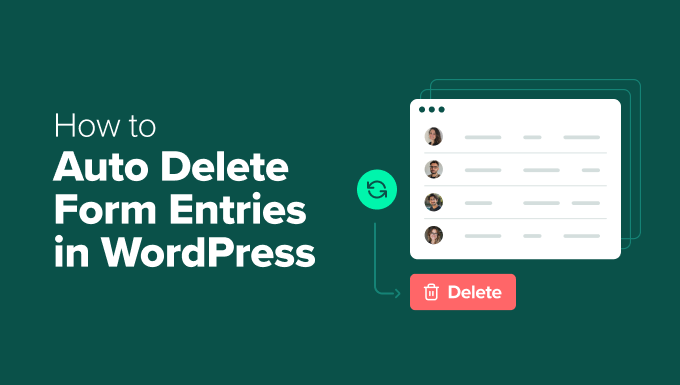
Warum sollten Sie Formulareinträge in WordPress automatisch löschen?
Das automatische Löschen alter Formulareinträge in WordPress hält Ihre Website schnell und sicher und reduziert gleichzeitig das Risiko der Speicherung unnötiger persönlicher Daten. Es ist auch eine einfache Möglichkeit, Datenschutzgesetze einzuhalten.
Datenschutzbestimmungen wie die DSGVO und CCPA verlangen, dass Sie personenbezogene Daten nur so lange aufbewahren, wie sie benötigt werden. Das bedeutet, sobald die Frage eines Besuchers beantwortet oder eine Bestellung erfüllt ist, sollten Sie diese Details nicht unbegrenzt aufbewahren.
Hier sind die anderen Hauptvorteile der automatischen Löschung von Einträgen:
- Geringere Sicherheitsrisiken: Das Löschen alter Einträge reduziert die verfügbaren persönlichen Informationen.
- Leistung verbessern: Halten Sie Ihre WordPress-Datenbank schlank und Ihre Website schnell.
- Kleinere Backups: Sparen Sie Speicherplatz und beschleunigen Sie die Ausführung von Backups.
- Klarheit & Organisation: Die automatische Löschung hält Ihre Aufzeichnungen sauber und übersichtlich.
Ich habe dies aus erster Hand auf kleinen Unternehmenswebsites erlebt, bei deren Einrichtung ich geholfen habe. Freiberufler oder Coaches erhalten beispielsweise oft tägliche Anfragen über ein Kontaktformular. Sobald diese Nachrichten beantwortet sind, gibt es keinen Grund mehr, sie unbegrenzt zu speichern.
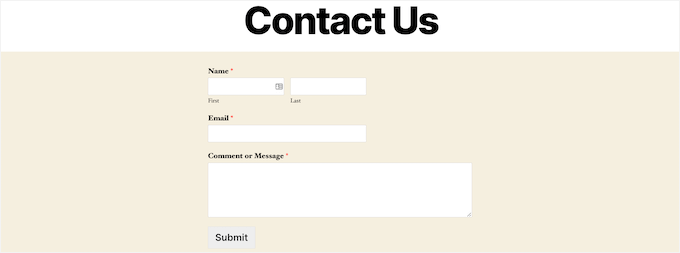
👉 Kurz gesagt: Das automatische Löschen alter Formulareinträge schützt Benutzerdaten, beschleunigt Ihre Website und hilft Ihnen, sich nur auf die Einträge zu konzentrieren, die wichtig sind.
Im nächsten Abschnitt zeige ich Ihnen Schritt für Schritt, wie Sie die automatische Löschung einrichten. Sie können die Schnelllinks unten verwenden, um direkt zu verschiedenen Teilen des Tutorials zu springen:
- How to Auto Delete Form Entries in WordPress
- ✅ Schritt 1: WPForms installieren und aktivieren
- ✏️ Schritt 2: Wählen Sie das Formular aus oder erstellen Sie es, von dem Sie Einträge automatisch löschen möchten
- 💡 Schritt 3: Sichern Sie Ihre Daten, indem Sie zuerst Einträge exportieren (optional, aber empfohlen)
- 🔁 Schritt 4: Erstellen Sie eine Löschaufgabe für das Formular
- 🧹 Schritt 5: Filter einrichten, um zu steuern, was gelöscht wird
- 🗓️ Schritt 6: Automatische Löschung von WordPress-Formulareinträgen planen
- 🔐 Bonus: Über die automatische Löschung hinaus – Machen Sie Ihre Formulare DSGVO-konform
- Häufig gestellte Fragen zum Löschen von Formulareinträgen in WordPress
- 📚 Weitere Tipps zur Einhaltung der DSGVO in WordPress
So löschen Sie Formulareinträge in WordPress automatisch
Der einfachste Weg, Formulareinträge automatisch zu löschen, ist die Verwendung von WPForms, dem besten Drag & Drop Form Builder Plugin für WordPress.
Um die Bereinigung von Formulareinträgen zu handhaben, bietet WPForms ein Entry Automation Addon, mit dem Sie automatisierte Aufgaben wie das Löschen oder Exportieren von Einträgen für bestimmte Formulare einrichten können.
Sie können genau festlegen, wann die Aufgabe ausgeführt werden soll – täglich, wöchentlich, monatlich oder nach einem benutzerdefinierten Zeitplan. Sie können sogar Regeln festlegen, um nur Einträge mit bestimmten Daten oder einem bestimmten Status zu löschen.

Bei WPBeginner verwenden wir WPForms für alles, von einfachen Kontaktformularen bis hin zu erweiterten Umfragen, und wir haben das Entry Automation Addon gründlich getestet. Es funktioniert zuverlässig im Hintergrund und hilft Ihnen, Ihre Websites DSGVO-konform zu halten.
Wenn Sie mehr über das Plugin erfahren möchten, lesen Sie unseren vollständigen WPForms-Testbericht, in dem wir alle seine Funktionen bewerten.
Lassen Sie uns nun Schritt für Schritt durchgehen, wie Sie das Löschen von Formulareinträgen einrichten.
✅ Schritt 1: WPForms installieren und aktivieren
Um zu beginnen, müssen Sie das WPForms-Plugin auf Ihrer WordPress-Website installieren und aktivieren.
Wenn Sie das noch nie gemacht haben, machen Sie sich keine Sorgen – es ist einfach! Wir haben eine Schritt-für-Schritt-Anleitung zur Installation eines WordPress-Plugins, die Sie durch den Prozess führt.
🚨 Hinweis: WPForms hat eine kostenlose Version. Das Entry Automation Addon ist jedoch nur mit dem Elite-Plan verfügbar.
Diese Version enthält auch andere leistungsstarke Funktionen für Geschäftsinhaber, wie z. B. erweiterte Zahlungsintegrationen, Umfragen und Abstimmungen sowie Premium-Support. Das macht sie zu einer großartigen Wahl für wachsende Unternehmen.
Nachdem Sie das Plugin aktiviert haben, gehen Sie auf der Seite WPForms » Einstellungen in Ihrem WordPress-Dashboard, um Ihren Lizenzschlüssel hinzuzufügen. Stellen Sie sicher, dass Sie sich im Tab 'Allgemein' befinden.
☝Hinweis: Ihren Lizenzschlüssel finden Sie in Ihrem WPForms-Konto im Profil unter der Registerkarte Downloads.
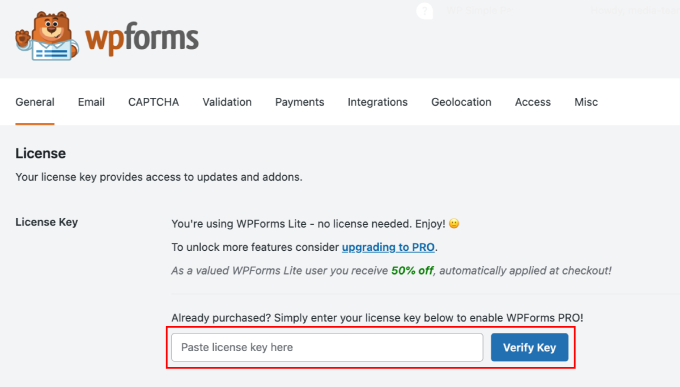
Sobald Sie Ihre Lizenznummer eingegeben haben, klicken Sie auf die Schaltfläche „Verify Key“.
Nun werden alle Premium-Funktionen Ihres Plans freigeschaltet, einschließlich des Zugangs zu Add-ons wie Entry Automation.
Gehen Sie als Nächstes im Admin-Seitenmenü von WordPress zur Seite WPForms » Addons und suchen Sie nach dem Addon „Entry Automation“.
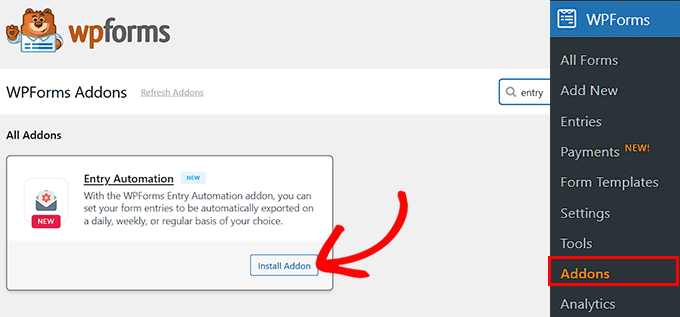
Wenn Sie es gefunden haben, klicken Sie einfach auf die Schaltfläche 'Addon installieren', um es auf Ihrer Website zu aktivieren.
✏️ Schritt 2: Wählen Sie das Formular aus oder erstellen Sie es, von dem Sie Einträge automatisch löschen möchten
Jetzt, da WPForms eingerichtet ist, besteht der nächste Schritt darin, das Formular auszuwählen oder zu erstellen, von dem Sie Einträge automatisch löschen möchten.
Wenn Sie mit einem vorhandenen Formular arbeiten, gehen Sie einfach zur Seite WPForms » Alle Formulare in Ihrem WordPress-Dashboard.
Suchen Sie das Formular, das Sie verwenden möchten, und klicken Sie unter seinem Namen auf den Link „Bearbeiten“.

Dies öffnet das Formular im visuellen Editor.
Wenn Sie noch kein Formular haben, können Sie ein neues erstellen, indem Sie zur Seite WPForms » Neu hinzufügen gehen.
Beginnen Sie damit, Ihrem Formular einen Namen zu geben, z. B. 'Kontaktformular' oder 'Supportanfrage'. Ich empfehle, einen Titel zu wählen, der den Zweck des Formulars klar definiert.
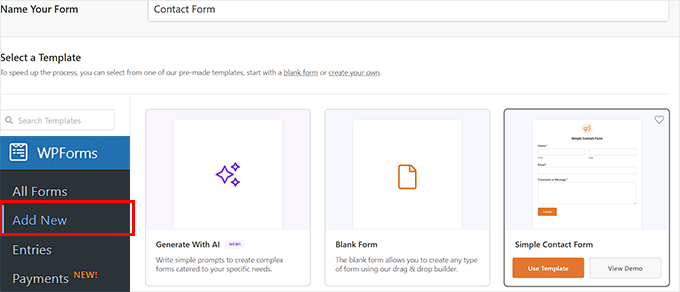
Wählen Sie dann eine Vorlage, die Ihren Bedürfnissen entspricht. WPForms bietet viele anfängerfreundliche Vorlagen, wie ein einfaches Kontaktformular, ein Angebotsanfrageformular, ein Feedbackformular und mehr.
Wenn Sie sich nicht sicher sind, welche Vorlage Sie verwenden sollen oder Hilfe beim Einstieg benötigen, können Sie auf 'Mit KI generieren' klicken, um den KI-Formular-Builder auszuprobieren.

Geben Sie im Feld 'Was möchten Sie erstellen?' einfach die Art des Formulars an, das Sie wünschen.
Sie könnten zum Beispiel „ein einfaches Kontaktformular mit Name, E-Mail und Nachricht“ schreiben, und es wird das Layout für Sie generieren.
Sobald Sie Ihr neues oder bestehendes Formular im Drag-and-Drop-Builder geöffnet haben, können Sie Felder wie Name, E-Mail, Telefon, Nachricht, Dropdowns, Kontrollkästchen und mehr hinzufügen.
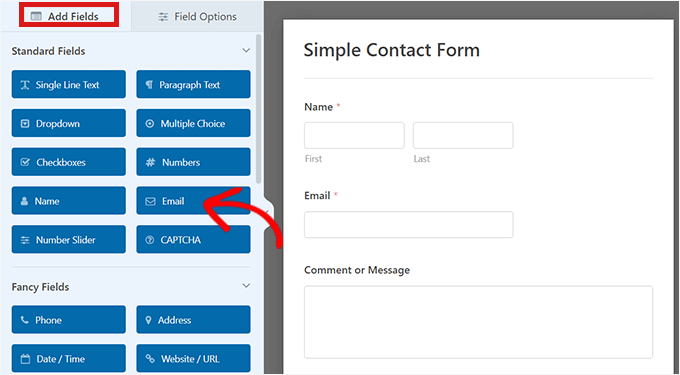
Sie können sie leicht verschieben, um das Layout nach Ihren Wünschen anzupassen – ganz ohne Code.
Wenn Sie zum ersten Mal ein Formular erstellen, finden Sie diese Anleitungen möglicherweise hilfreich:
- So erstellen Sie ein Kontaktformular in WordPress
- So erstellen Sie ein Angebotsanfrageformular in WordPress
- So erstellen Sie ein Online-Bestellformular in WordPress
- Ultimativer Leitfaden zum Erstellen eines WordPress-Formulars mit Zahlungsoptionen
Sobald Sie mit Ihrem Formular zufrieden sind, sind Sie bereit für den nächsten Schritt.
💡 Schritt 3: Sichern Sie Ihre Daten, indem Sie zuerst Einträge exportieren (optional, aber empfohlen)
Bevor Sie die automatische Löschung einrichten, empfehle ich Ihnen dringend, zuerst Ihre Formulardaten zu sichern.
Während das automatische Löschen von Einträgen dazu beiträgt, Ihre Website sauber und konform zu halten, können die Erkenntnisse, die Sie aus diesen Daten gewinnen, für Ihr Unternehmen sehr wertvoll sein.
Hier können Sie einen intelligenten Workflow erstellen: Speichern Sie zuerst automatisch die Daten, die Sie für die Geschäftsanalyse benötigen, an einem sicheren externen Speicherort.
Lassen Sie dann die alten persönlichen Daten von Ihrer WordPress-Website entfernen. Dies ist der beste Weg, um Datenanalyse mit DSGVO-Konformität in Einklang zu bringen.
Zum Beispiel kenne ich Geschäftsinhaber, die neue Lead-Formulare direkt an ihr CRM senden, damit sie Verkäufe verfolgen können, ohne sich Gedanken über alte Einträge machen zu müssen, die sich ansammeln.
Wohltätigkeitsorganisationen, mit denen ich zusammengearbeitet habe, haben Spenderumfragen am Ende einer Kampagne in eine CSV-Datei heruntergeladen, damit sie die Ergebnisse überprüfen können, und löschen dann die ursprünglichen Einträge, um die Privatsphäre zu schützen.
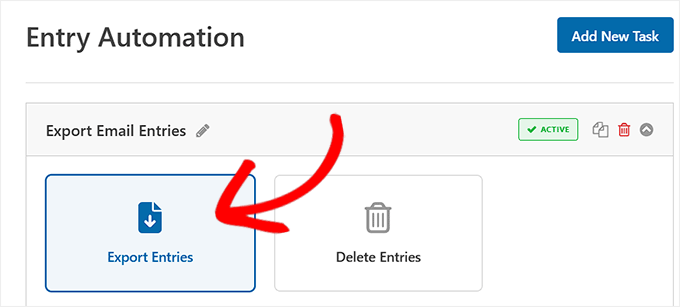
Die gute Nachricht ist, dass dasselbe Entry Automation Addon das Exportieren oder Herunterladen von Einträgen genauso einfach macht wie das Löschen.
Eine Schritt-für-Schritt-Anleitung finden Sie in unserem Tutorial unter automatisches Exportieren von WordPress-Formulareinträgen.
🔁 Schritt 4: Erstellen Sie eine Löschaufgabe für das Formular
Sobald Sie Ihren Export-Workflow eingerichtet haben, sind Sie bereit, die Löschautomatisierung einzurichten.
Gehen Sie dazu im linken Menü des WPForms-Builders zu den Einstellungen » Entry Automation. Hier können Sie Aufgaben erstellen, die Formulareinträge automatisch exportieren oder löschen, basierend auf Ihrem Zeitplan und Ihren Regeln.
Sobald Sie sich im Tab „Entry Automation“ befinden, klicken Sie einfach auf die Schaltfläche „Add New Task“.

Ein Pop-up wird angezeigt, in dem Sie aufgefordert werden, Ihrer Aufgabe einen Namen zu geben. Ich empfehle, etwas Einfaches und Klareres zu wählen, wie z. B. 'Automatisch Kontakt-Einträge löschen' oder 'Bereinigungsaufgabe für Umfrage'.
Wenn Sie Ihren Aufgaben Namen geben, können Sie sie später leicht wiedererkennen, wenn Sie Bearbeitungen vornehmen oder Ihre Automatisierungseinstellungen überprüfen möchten.
Diese Aufgabe funktioniert wie ein Mini-Workflow, der im Hintergrund läuft.
☝ Beachten Sie, dass Sie diesen Vorgang für jedes Formular wiederholen müssen, wenn Sie Einträge für andere Formulare automatisch löschen möchten.
Sie können jedoch mehrere Automatisierungsaufgaben für dasselbe Formular erstellen – zum Beispiel eine zum Exportieren von Einträgen in Google Drive und eine andere (wie diese) zum automatischen Löschen alter Daten.
Nachdem Sie einen Titel hinzugefügt haben, klicken Sie einfach auf die Schaltfläche 'OK'.
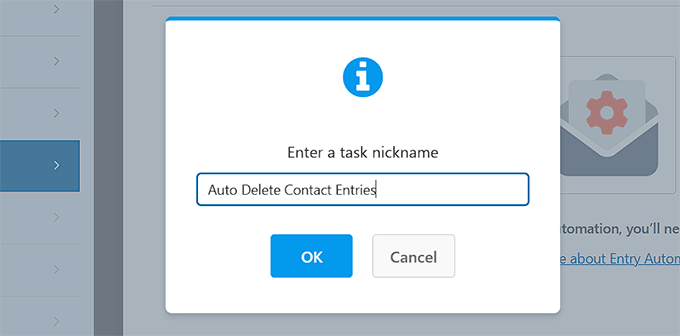
Wählen Sie auf dem nächsten Bildschirm 'Einträge löschen' als Aufgabentyp aus.
Dadurch werden einige neue Einstellungen auf Ihrem Bildschirm geöffnet.
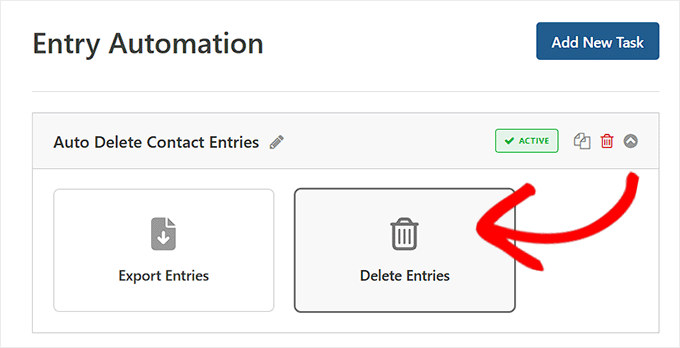
🧹 Schritt 5: Filter einrichten, um zu steuern, was gelöscht wird
Nachdem Sie sich für das Löschen von Einträgen entschieden haben, sehen Sie den Abschnitt Filter. Dieser Teil gibt Ihnen präzise Kontrolle, sodass Sie nur das entfernen, was Sie nicht benötigen.
Zuerst können Sie Einträge nach dem filtern, was Benutzer in Ihre Formularfelder eingeben. Dies ist perfekt, um niedrig priorisierte Einreichungen automatisch zu bereinigen.
Beispielsweise kann ein beliebter Blog Dutzende von Gastbeitragsübermittlungen und Leserfragen erhalten, und viele davon sind themenfremde Angebote oder Spam.
In diesem Fall hilft die Einrichtung eines Filters zum Löschen von Einträgen, bei denen das Feld „Anfragetyp“ als „Gastbeitragsanfrage“ oder „Spam“ markiert ist, dabei, den Posteingang auf echte Leserfragen und qualitativ hochwertige Einreichungen zu konzentrieren.
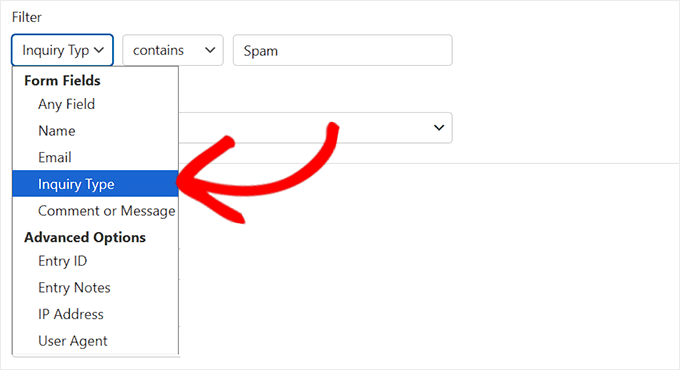
Als Nächstes können Sie Einträge nach ihrem Status filtern. Dies ist sehr nützlich, um unerwünschte Einreichungen und unvollständige Einträge zu entfernen.
Die verfügbaren Status sind:
- Veröffentlicht – Vollständig übermittelte Einträge.
- Teilweise – Einträge, bei denen jemand das Formular begonnen, aber nicht abgeschlossen hat.
- Abgebrochen – Unvollständige Einträge, die abgelaufen sind.
- Spam – Einträge, die von Tools wie CAPTCHA als Spam markiert wurden.
- Papierkorb – Einträge, die Sie bereits in den Papierkorb verschoben haben.
Ich empfehle immer, hier 'Teilweise' und 'Spam' auszuwählen. Es ist eine einfache Möglichkeit, Unordnung automatisch aus Ihrer Datenbank zu entfernen.
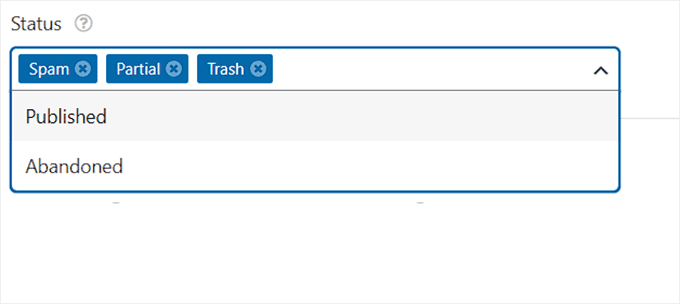
Sie können diese Filter sogar kombinieren, um eine leistungsfähigere Automatisierung zu erzielen.
Sie könnten zum Beispiel eine Regel einrichten, um nur „Veröffentlichte“ Einträge zu löschen, die sich auf ein vergangenes Ereignis oder eine geschlossene Bewerbung beziehen.
🗓️ Schritt 6: Automatische Löschung von WordPress-Formulareinträgen planen
Sobald Ihre Löscheinstellungen und Filter eingerichtet sind, ist der letzte Schritt die Planung, wann WPForms die automatische Bereinigung durchführen soll.
Scrollen Sie dazu zum Abschnitt „Zeitplan“.
Hier können Sie einfach entscheiden, wie oft die Löschaufgabe ausgeführt werden soll – täglich, wöchentlich oder monatlich – je nachdem, wie oft Sie alte oder unerwünschte Einträge löschen möchten.
Wählen Sie als Nächstes den/die spezifischen Tag(e) für die Ausführung der Aufgabe aus. Sie möchten beispielsweise Einträge jeden Freitag oder am 1. eines jeden Monats löschen.
Sie können sogar ein Startdatum und ein optionales Enddatum hinzufügen, wenn es sich um eine kurzfristige Bereinigung handelt.
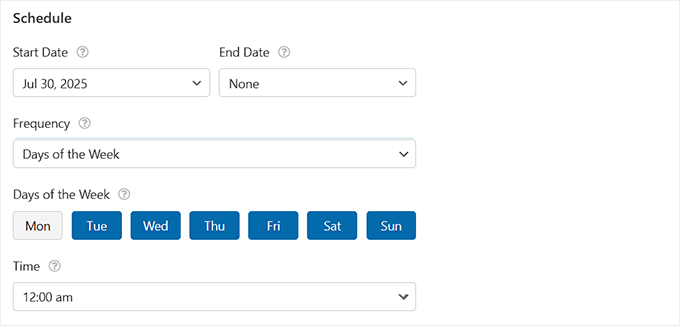
Standardmäßig wird die Aufgabe um Mitternacht ausgeführt (basierend auf der Zeit Ihres Website-Servers), aber Sie können die Zeit an Ihren Arbeitsablauf anpassen, z. B. nach Büroschluss oder bevor Ihr Team seinen Tag beginnt.
Sobald Sie den Zeitplan speichern, kümmert sich WPForms im Hintergrund um alles – das automatische Löschen von Einträgen basierend auf Ihren Einstellungen ohne manuellen Aufwand.
🚨 Wichtig: Nur als letzte Erinnerung: Diese Löschung ist endgültig. Sobald ein Eintrag gelöscht ist, kann er nicht mehr aus WordPress wiederhergestellt werden. Deshalb empfehle ich, ihn zuerst zu exportieren, wenn die Daten wichtig sind.
Klicken Sie abschließend auf die Schaltfläche „Speichern“ oben, um Ihre Einstellungen zu speichern.
Wenn Sie ein bestehendes Formular bearbeiten, beginnt der Löschplan automatisch zu laufen – keine zusätzlichen Schritte erforderlich.
Wenn Sie jedoch gerade ein neues Formular mit dieser automatischen Löschfunktion erstellt haben, stellen Sie sicher, dass Sie es auf einer Seite oder in einem Beitrag einbetten, damit es mit dem Sammeln von Einträgen beginnen kann.
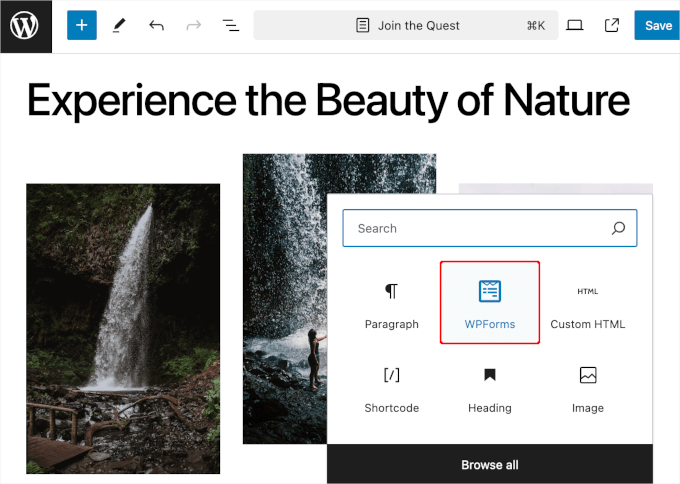
📌 Benötigen Sie Hilfe dabei? Schauen Sie sich unsere Schritt-für-Schritt-Anleitung an, wie Sie ein Formular in WordPress einbetten: wie Sie ein Formular in WordPress einbetten.
🔐 Bonus: Über die automatische Löschung hinaus – Machen Sie Ihre Formulare DSGVO-konform
Sobald Sie die automatische Löschung von Formulareinträgen eingerichtet haben, um Daten zu reduzieren und DSGVO-konform zu bleiben, können Sie noch weiter gehen, indem Sie zusätzliche Datenschutzfunktionen in WPForms aktivieren.
Es ist eines der besten DSGVO-freundlichen Plugins, die verfügbar sind, und bietet mehrere integrierte Tools, die Ihnen helfen, die Erfassung personenbezogener Daten einzuschränken, die Zustimmung des Benutzers einzuholen und die Einhaltung der Vorschriften auf Ihrer gesamten Website zu unterstützen.
Hier erfahren Sie, wie Sie mit nur wenigen Klicks die Compliance verbessern können:
- ✅ Fügen Sie ein DSGVO-Zustimmungsfeld hinzu: Verwenden Sie dieses Feld, um die ausdrückliche Zustimmung der Benutzer einzuholen, bevor Sie deren Daten erfassen. Es ist erforderlich und standardmäßig nicht ausgewählt, um die DSGVO-Standards zu erfüllen.
- 🔒 Benutzerverfolgung deaktivieren: Deaktivieren Sie die Erfassung von IP-Adressen, User-Agent-Informationen und Cookies, um die Datenerfassung von Anfang an zu reduzieren.
- 🧾 Datenzugriffs- und Löschanfragen zulassen: Erstellen Sie Formulare, mit denen Benutzer gesetzlich vorgeschriebene Anfragen zur Ansicht oder Löschung ihrer persönlichen Daten stellen können.
- ⚙️ Einstellungen pro Formular anpassen: Wählen Sie aus, welche Formulare sensible Daten erfassen, und wenden Sie strengere Regeln nur dort an, wo sie benötigt werden.
Diese Funktionen arbeiten zusammen, um Ihren gesamten Datenerfassungsprozess transparenter, sicherer und konformer zu gestalten.
Eine vollständige Anleitung finden Sie in unserem Tutorial unter Erstellen von DSGVO-konformen Formularen in WordPress.
Häufig gestellte Fragen zum Löschen von Formulareinträgen in WordPress
Nun beantworten wir einige der häufigsten Fragen unserer Leser zum automatischen Löschen von Formulareinträgen in WordPress.
Wie hilft das automatische Löschen von Einträgen bei der DSGVO?
Die DSGVO verlangt, dass Sie personenbezogene Daten nur so lange speichern, wie es notwendig ist. Durch das automatische Löschen von Einträgen nach einer bestimmten Zeit minimieren Sie Risiken bei der Datenspeicherung und bleiben konform. Es zeigt den Nutzern auch, dass Ihnen ihre Privatsphäre wichtig ist.
Was ist der beste Zeitplan für das Löschen von Formulareinträgen?
Das hängt von den Bedürfnissen Ihrer Website ab. Für stark frequentierte Websites hält die tägliche oder wöchentliche Löschung die Dinge sauber. Für Websites mit weniger Traffic reicht möglicherweise die monatliche Löschung aus.
WPForms gibt Ihnen die Flexibilität, einen Zeitplan zu wählen, der für Sie funktioniert. Außerdem können Sie ihn jederzeit ändern. Stellen Sie ihn einfach ein, und WPForms kümmert sich automatisch im Hintergrund darum.
Kann ich Formulareinträge von allen Formularen gleichzeitig löschen?
Die automatische Löschfunktion in WPForms ist für jedes Formular einzeln konzipiert. Das bedeutet, dass Sie sie für jedes Formular, für das Sie sie verwenden möchten, einzeln aktivieren müssen und unterschiedliche Regeln festlegen können. Sie möchten beispielsweise Kontaktdaten schnell löschen, aber Umfrageantworten länger aufbewahren.
Was passiert, wenn ein Eintrag automatisch gelöscht wird?
Wenn WPForms einen Eintrag automatisch löscht, wird er dauerhaft aus Ihrer WordPress-Datenbank entfernt. Er wird nicht in den Papierkorb verschoben oder in einem Backup innerhalb von WPForms gespeichert. Deshalb ist es eine gute Idee, wichtige Einträge zu exportieren, bevor die Löschung durchgeführt wird, falls Sie sie später benötigen.
Kann ich WPForms daran hindern, überhaupt Einträge zu speichern?
Ja, das können Sie! WPForms verfügt über eine Funktion, mit der Sie die Speicherung von Einträgen vollständig deaktivieren können. Dies ist nützlich, wenn Sie Formularübermittlungen nur per E-Mail erhalten möchten und diese nicht in der Datenbank speichern wollen. Es ist eine großartige Option für die DSGVO-Konformität und die Datenminimierung.
📚 Weitere Tipps zur Einhaltung der DSGVO in WordPress
Möchten Sie über das automatische Löschen von Einträgen hinausgehen? Wir haben einige hilfreiche Anleitungen zusammengestellt, um Ihre WordPress-Website noch datenschutzfreundlicher zu gestalten.
Egal, ob Sie neu bei der DSGVO sind oder einfach nur die Dinge straffen möchten, diese Ressourcen führen Sie Schritt für Schritt durch:
- So exportieren und löschen Sie personenbezogene Daten in WordPress
- So fügen Sie eine Datenschutzerklärung in WordPress hinzu (Der einfache Weg)
- Der ultimative Leitfaden zur Einhaltung von Datenschutzbestimmungen in WordPress
- So fügen Sie einen Cookie-Popup in WordPress für DSGVO/CCPA hinzu
- So erstellen Sie ein sicheres Kontaktformular in WordPress
- Der ultimative Leitfaden zur Verwendung von WordPress-Formularen (Alles, was Sie wissen müssen)
- So setzen, erhalten und löschen Sie WordPress-Cookies (wie ein Profi)
Wenn Ihnen dieser Artikel gefallen hat, abonnieren Sie bitte unseren YouTube-Kanal für WordPress-Video-Tutorials. Sie finden uns auch auf Twitter und Facebook.




Haben Sie eine Frage oder einen Vorschlag? Hinterlassen Sie bitte einen Kommentar, um die Diskussion zu beginnen.